Apa itu opsi pengembang Vivo? Dan bagaimana cara mengaktifkannya? Mode pengembang selalu menjadi solusi alternatif untuk urusan performa perangkat.
Contohnya meningkatkan kecepatan sistem, meringankan kerja CPU, dan sebagainya.
Karena mode developer ini banyak menyimpan konfigurasi sistem Android. Oleh sebab itu, menu ini disembunyikan dan pengguna harus mengaktifkan terlebih dahulu untuk menggunakannya.
Semua ini bukan tanpa alasan, sebab jika terjadi suatu kesalahan teknis personalisasi di menu developer mode Android, sudah merupakan dari resiko pengguna.
Ada banyak kasus dimana mereka sering melakukan eksperimen terkait pengaturan developer dan lupa caranya mengembalikan ke settingan utama.
Alhasil bukan performa yang optimal yang didapatkan, melainkan sistem ponsel bermasalah bakal mengganggu aktivitas penggunanya.
Apa itu Opsi Pengembang di HP Vivo ?
Mungkin kamu sebelumnya pernah mendengar istilah developer mode atau opsi pengembang Vivo dari berbagai sumber. Lantas apa sebenarnya arti dari opsi pengembang tersebut?
Secara singkat opsi pengembang artinya adalah sebuah fitur atau menu Pengaturan yang berisi tentang sistem konfigurasi perangkat ponsel, terkait teknis software Android yang bersangkutan.
Bisa dibilang opsi pengembang ini merupakan menu pengaturan namun versi lengkapnya.
Kenapa lengkap?
Kamu bahkan bisa mengatur sistem USB Debugging, mengatur sensitivitas layar, mengatur DPI layar, memperbolehkan atau tidak memperbolehkan animasi pada perangkat Android, beralih ke mode demo, log, dan masih banyak lainnya.
Cara Mengaktifkan Opsi Pengembang di HP Vivo
Seperti yang sudah kami jelaskan diatas, kita perlu mengaktifkan opsi pengemabng untuk menggunakannya.
Adapun langkah-langkah untuk mengaktifkan opsi pengembang pada HP Vivo, antara lain sebagai berikut:
- Pertama silahkan kamu buka dulu menu Pengaturan di HP Vivo.
- Setelah itu scroll kebawah dan ketuk pada bagian menu bernama Pengelolaan Sistem.

- Di bagian jendela ini, silahkan kamu ketuk menu Tentang Ponsel yang berada di bagian paling atas.
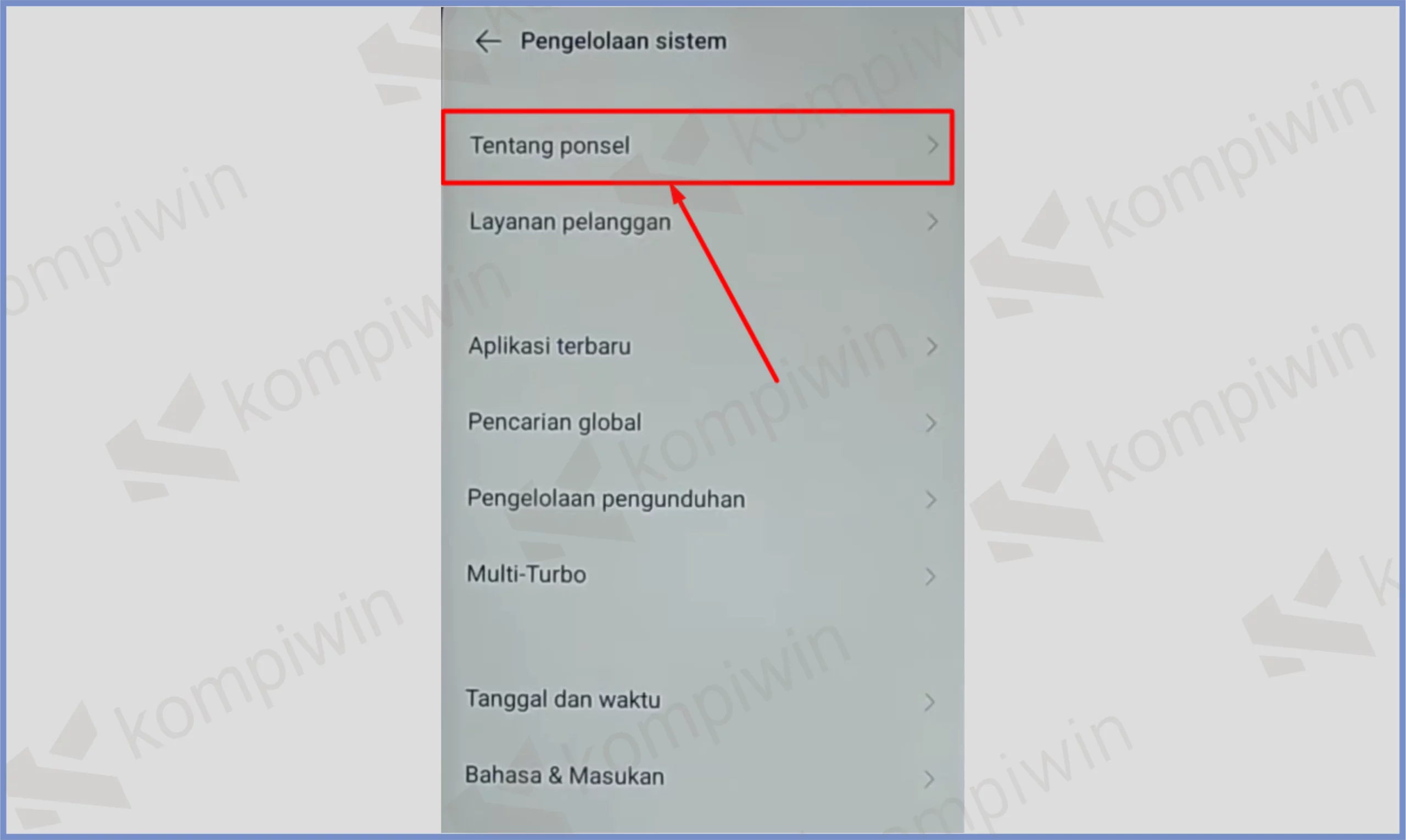
- Saat berada di tampilan Tentang Ponsel, scroll kebawah sampai kamu menemukan bari menu Versi Perangkat Lunak.
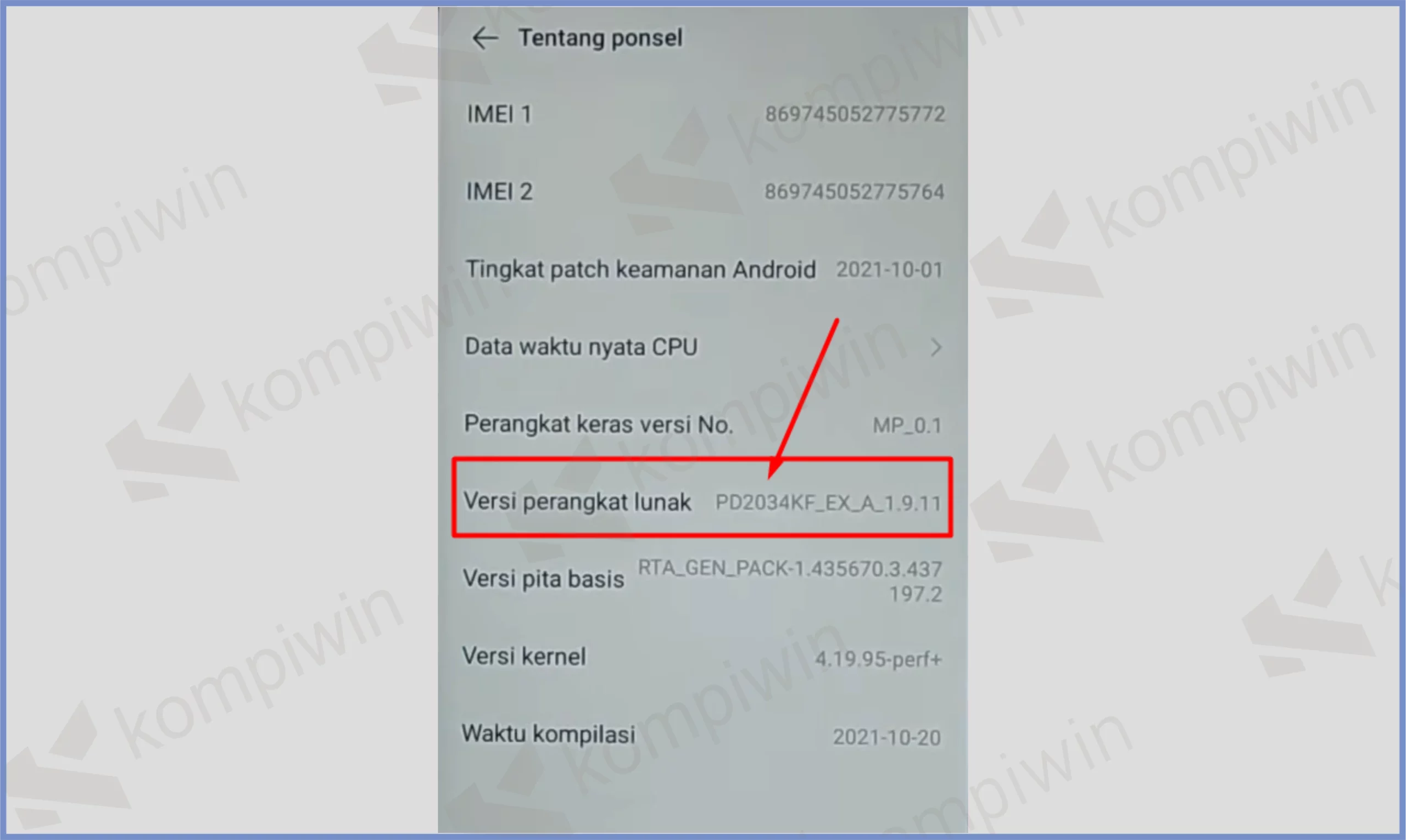
- Setelah ketemu, tap sebanyak 5 sampai 7 kali bagian Versi Perangkat Lunak, sampai keluar notifikasi pada layar “Sekarang anda adalah seorang developer“.
- Sampai disini kamu sudah berhasil mengaktifkan mode pengembang.
- Kembali ke jendela menu Pengaturan awal.
- Scroll dan temukan menu bernama Pengelolaan Sistem.

- Selanjutnya kamu scroll kebawah, dan pilih bagian Opsi Pengembang.
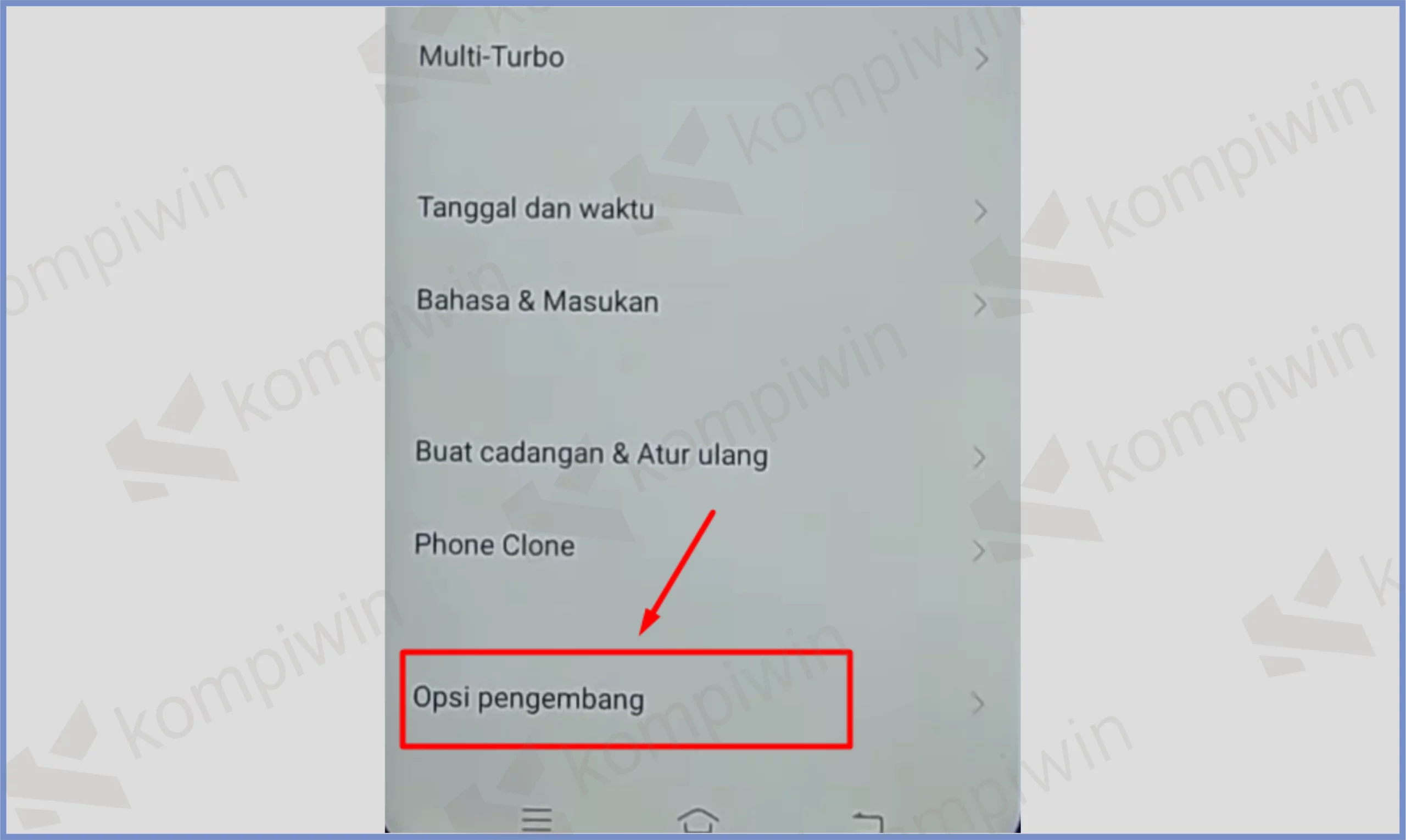
- Aktifkan bagian Opsi Pengembang, sampai toggle berwarna biru.
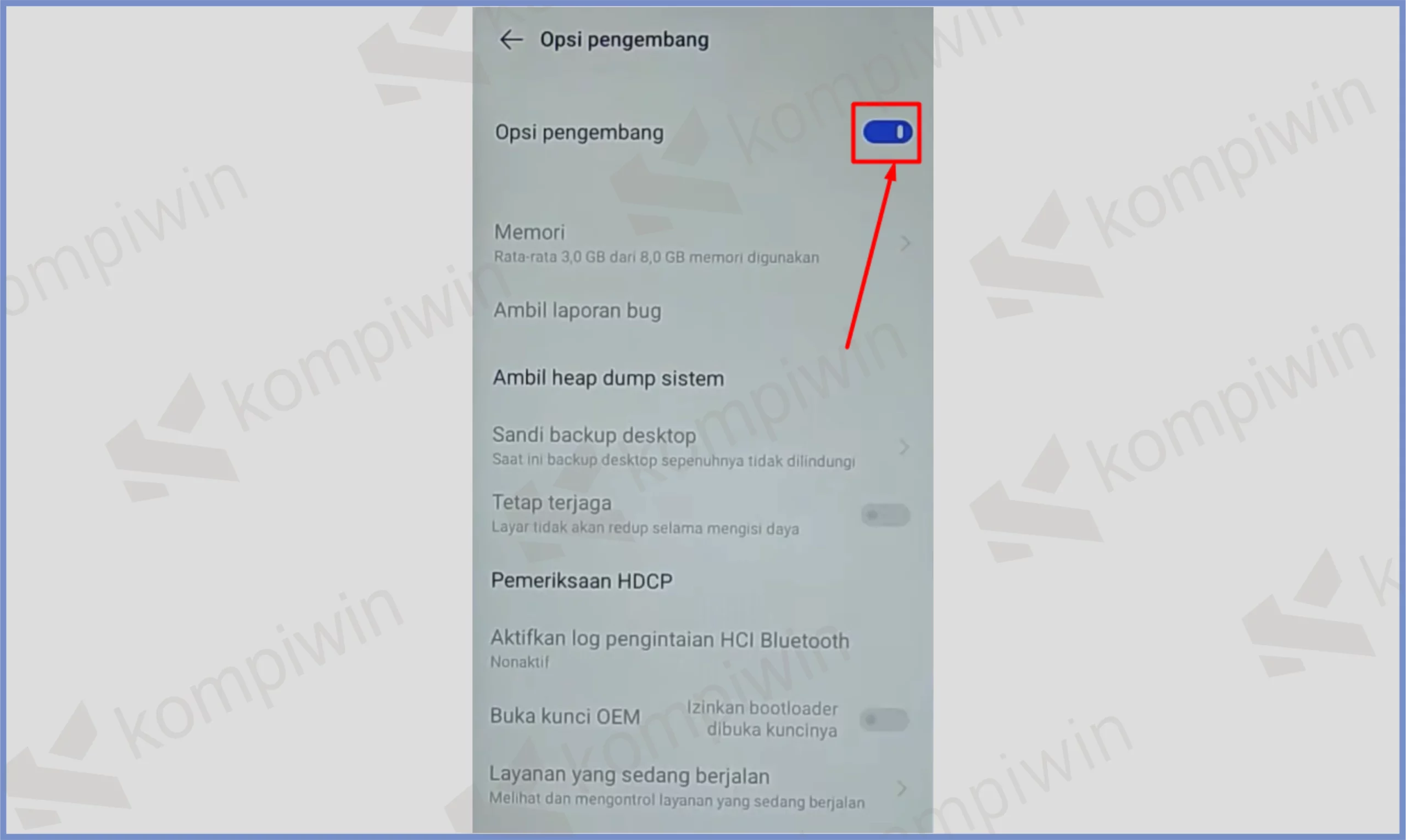
- Kalau dibagian bawah muncul pesan konfirmasi Izinkan setelah pengembang, maka ketuk saja tombol OKE.
- Lalu daftar menu pengembang akan muncul semua di layar ponsel. Tinggal kamu cari dan gunakan menu untuk meningkatkan performa HP.
Cara Menonaktifkan Opsi Pengembang di HP Vivo
Menonaktifkan opsi pengembang Vivo, bisa dengan mematikan toggle aktivasi di dalam menu.
Akan tetapi, cara tersebut tidak menghilangkan seutuhnya keberadaan opsi pengembang di menu Pengaturan di HP Vivo kalian.
Dan untuk menghilangkan menu Opsi Pengembang, berikut langkah-langkah untuk menonaktifkan HP Vivo secara lengkap.
- Pergi ke menu Pengaturan Vivo.
- Setelah itu scroll menu Pengaturan, dan temukan tombol Pengelolaan Sistem.

- Scroll lagi di dalam menu Pengelolaan Sistem, dan ketuk pada bagian Buat Cadangan & Atur Ulang.
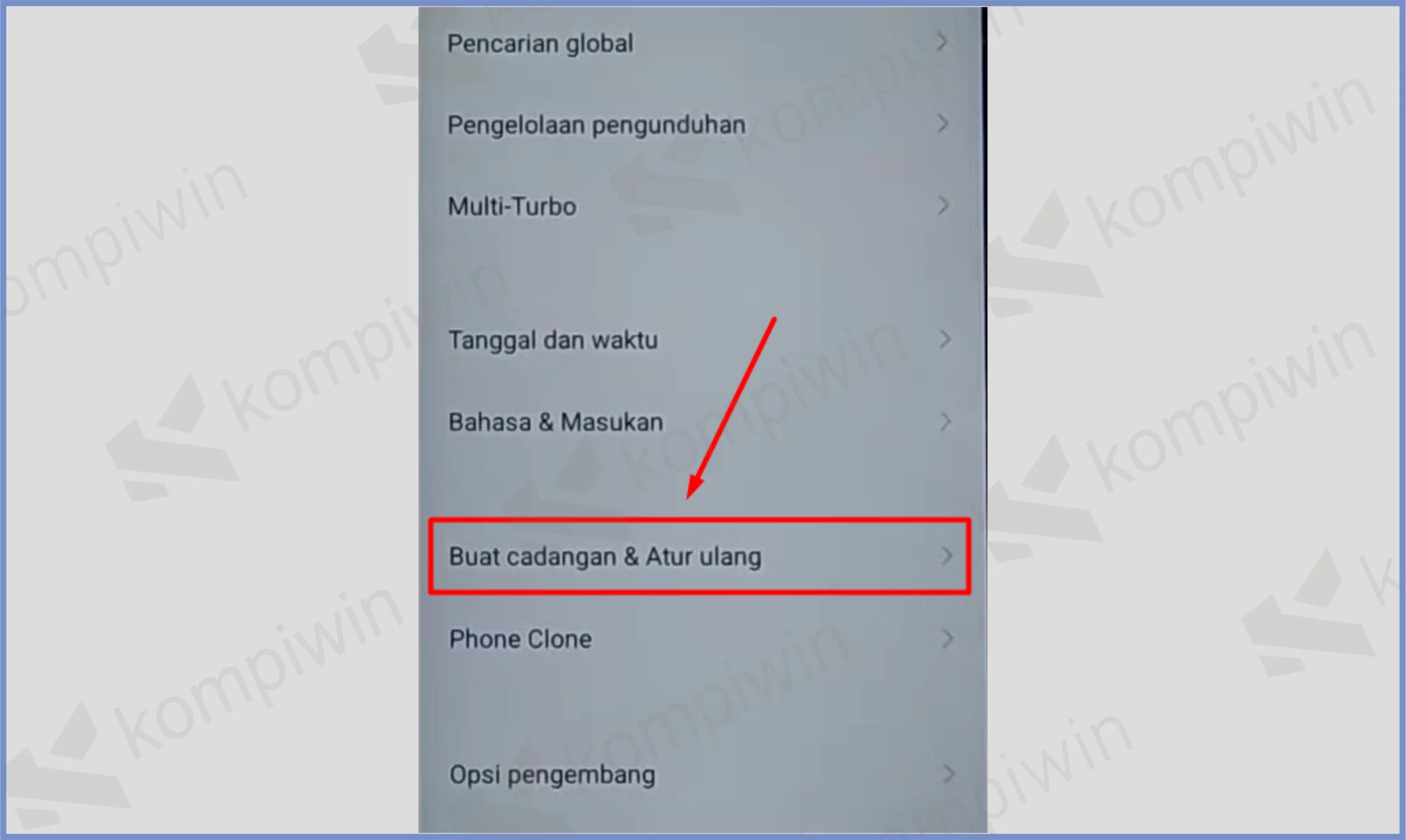
- Disini kamu pilih Atur Ulang Semua Pengaturan.
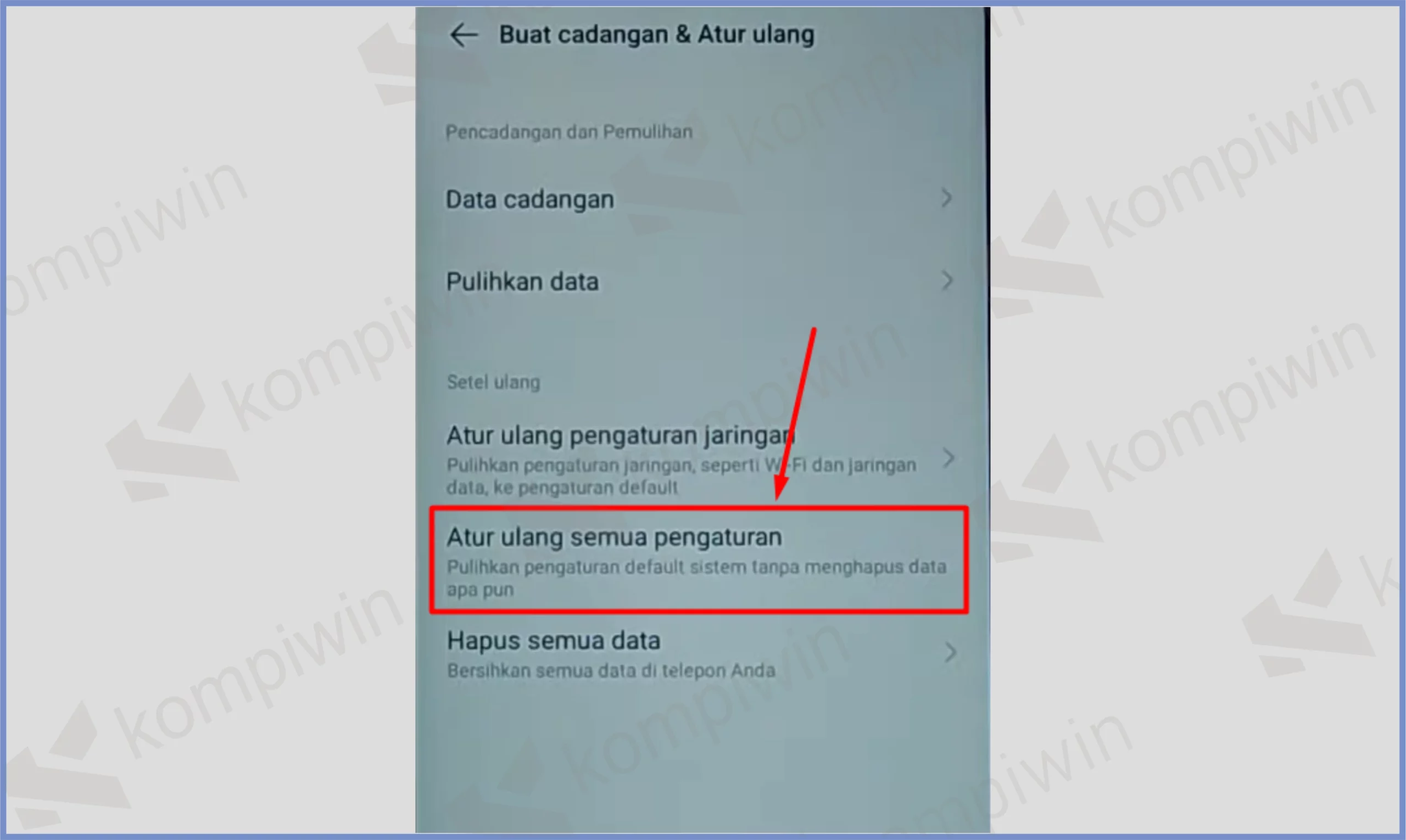
- Kemudian konfirmasi tombol Pulihkan untuk melanjutkan perintah.
- Tunggu beberapa saat, ponselmu akan terestart secara otomatis.
- Kalau sudah menyala, silahkan coba menu Pengaturan lagi, dan lihat apakah masih ada mode pengembang atau tidak.
- Selesai.
Akhir Kata
Jadi sekian pembahasan mengenai opsi pengembang Vivo beserta tutorial cara mengaktifkan serta menonaktifkan.
Ikuti pembahasan lengkap dari Kompiwin dan maksimalkan performa perangkat android kalian masing-masing. Semoga bermanfaat.




